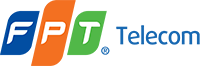Hướng dẫn chi tiết cách cấu hình modem FPT AC1000F thành bộ phát wifi, thiết lập mạng wifi an toàn và hiệu quả.
Tìm hiểu cách truy cập giao diện quản trị, cài đặt SSID, mật khẩu, bảo mật mạng wifi, khắc phục sự cố. Hãy cùng theo dõi bài viết dưới đây của fpthp.vip.
Cách Cấu Hình Modem FPT AC1000F Thành Bộ Phát Wifi
Bạn muốn tạo mạng wifi riêng cho gia đình hoặc văn phòng? Modem FPT AC1000F chính là giải pháp lý tưởng. Với khả năng phát sóng wifi mạnh mẽ, tốc độ cao và nhiều tính năng bảo mật, modem FPT AC1000F sẽ giúp bạn trải nghiệm kết nối internet mượt mà và an toàn.
Hãy cùng tôi tìm hiểu cách cấu hình modem FPT AC1000F thành bộ phát wifi một cách đơn giản và hiệu quả!
Chuẩn bị những gì bạn cần:
- Modem FPT AC1000F
- Máy tính hoặc điện thoại có kết nối internet
- Cáp mạng LAN
Kiểm tra kết nối internet:
- Đảm bảo modem đã được kết nối với mạng internet.
- Kiểm tra đèn báo kết nối internet trên modem.
Bước 1: Truy cập giao diện quản trị của modem:
- Mở trình duyệt web trên máy tính hoặc điện thoại.
- Nhập địa chỉ IP của modem vào thanh địa chỉ (thường là 192.168.1.1).
- Nhập tên đăng nhập và mật khẩu mặc định của modem (thường là admin/admin hoặc có thể tìm trên nhãn dán của modem).
Bước 2: Cấu hình mạng Wifi:
- Chọn tab “Wireless” hoặc “Wi-Fi” trong giao diện quản trị.
- Thiết lập tên mạng Wifi (SSID): Nên đặt tên dễ nhớ và tránh trùng lặp với các mạng Wifi khác.
- Chọn chế độ bảo mật: Chọn chế độ WPA2/WPA3 để đảm bảo an toàn tối đa.
- Thiết lập mật khẩu Wifi: Nên sử dụng mật khẩu mạnh, ít nhất 8 ký tự, bao gồm chữ cái in hoa, chữ cái thường, số và ký tự đặc biệt.
- Lưu lại cài đặt.
Bước 3: Kiểm tra kết nối Wifi:
- Khởi động lại modem.
- Kết nối thiết bị (điện thoại, máy tính, …) với mạng Wifi đã cấu hình.
- Kiểm tra tốc độ kết nối và truy cập internet.
- Nếu không kết nối được, kiểm tra lại các bước cấu hình và mật khẩu Wifi.
Mẹo Cấu Hình Wifi An Toàn Và Hiệu Quả
- Sử dụng mật khẩu Wifi mạnh:
- Mật khẩu càng phức tạp, càng khó bị tấn công.
- Khuyến nghị sử dụng ít nhất 8 ký tự, bao gồm chữ cái in hoa, chữ cái thường, số và ký tự đặc biệt.
- Cập nhật firmware mới nhất:
- Firmware mới nhất giúp cải thiện hiệu suất, sửa lỗi bảo mật và nâng cao tính năng cho modem.
- Kiểm tra các thiết bị kết nối:
- Thường xuyên kiểm tra danh sách thiết bị kết nối với mạng Wifi để phát hiện và loại bỏ thiết bị lạ.
- Tắt chế độ WPS:
- WPS (Wi-Fi Protected Setup) là một tính năng giúp kết nối nhanh chóng nhưng lại dễ bị tấn công.
- Tắt WPS để tăng cường bảo mật cho mạng wifi.
Khắc Phục Sự Cố Khi Kết Nối Wifi
- Wifi yếu hoặc không kết nối được:
- Kiểm tra lại các bước cấu hình và mật khẩu Wifi.
- Kiểm tra tín hiệu wifi, di chuyển modem đến vị trí thoáng đãng hơn.
- Khởi động lại modem và thiết bị.
- Cập nhật firmware mới nhất cho modem.
- Không truy cập được internet:
- Kiểm tra kết nối internet với modem.
- Kiểm tra trạng thái kết nối của modem (đèn báo mạng internet).
- Liên hệ với nhà cung cấp dịch vụ internet.
Các Câu Hỏi Thường Gặp
Modem FPT AC1000F có hỗ trợ wifi 5GHz không?
Modem FPT AC1000F hỗ trợ cả wifi 2.4GHz và 5GHz.
Làm sao để thay đổi mật khẩu wifi trên modem FPT AC1000F?
Truy cập giao diện quản trị của modem, chọn tab “Wireless” hoặc “Wi-Fi”, sau đó chọn mục “Security” hoặc “Security Settings”.
Nhập mật khẩu mới vào ô “Password” và lưu lại cài đặt.
Modem FPT AC1000F có thể kết nối bao nhiêu thiết bị cùng lúc?
Modem FPT AC1000F có thể kết nối nhiều thiết bị cùng lúc, tùy thuộc vào băng thông của mạng internet và công suất của modem.
Làm sao để kiểm tra tốc độ internet trên modem FPT AC1000F?
Có nhiều cách để kiểm tra tốc độ internet:
* Sử dụng trang web kiểm tra tốc độ internet như fast.com hoặc speedtest.net.
* Sử dụng ứng dụng kiểm tra tốc độ internet trên điện thoại.
* Truy cập vào giao diện quản trị của modem, xem thông tin về tốc độ kết nối.

Kết Luận
Bài viết đã hướng dẫn bạn cách cấu hình modem FPT AC1000F thành bộ phát wifi, tạo mạng wifi riêng cho gia đình hoặc văn phòng một cách đơn giản và hiệu quả.
Hãy thử áp dụng những hướng dẫn trên và chia sẻ kinh nghiệm của bạn với tôi.
Bạn cũng có thể tìm đọc thêm nhiều kiến thức công nghệ hữu ích khác trên website fpthp.vip.
Chúc bạn thành công!
[Your name]fpthp.vip
EAV (Entity – Attribute – Value):
- Modem FPT AC1000F – Model – AC1000F
- Modem FPT AC1000F – Hãng sản xuất – FPT
- Modem FPT AC1000F – Loại – Modem wifi
- Modem FPT AC1000F – Tốc độ wifi – AC1000
- Wifi – Tên mạng – SSID
- Wifi – Mật khẩu – Password
- Wifi – Chế độ bảo mật – WPA2/WPA3
- Giao diện quản trị – Địa chỉ IP – 192.168.1.1
- Giao diện quản trị – Tên đăng nhập – admin
- Giao diện quản trị – Mật khẩu – admin
- Cập nhật firmware – Phiên bản – Latest version
- Kết nối internet – Tốc độ – Up to xxx Mbps
- Kết nối internet – Loại kết nối – ADSL/Fiber
- Khắc phục sự cố – Lỗi thường gặp – Mất kết nối, wifi yếu
- Khắc phục sự cố – Cách khắc phục – Khởi động lại modem, kiểm tra kết nối, cập nhật firmware
- SSID – Tên mạng – [Tên mạng]
- Mật khẩu – Password – [Mật khẩu]
- Bảo mật – Chế độ – WPA2/WPA3
- Giao diện – Ngôn ngữ – Tiếng Việt
- Giao diện – Cách thức – Web interface
ERE (Entity, Relation, Entity):
- Modem FPT AC1000F – Có – Wifi
- Wifi – Sử dụng – Mật khẩu
- Wifi – Được bảo mật bởi – Chế độ WPA2/WPA3
- Modem FPT AC1000F – Có – Giao diện quản trị
- Giao diện quản trị – Cho phép – Cấu hình mạng
- Modem FPT AC1000F – Cần – Cập nhật firmware
- Cập nhật firmware – Nâng cao – Hiệu suất và bảo mật
- Modem FPT AC1000F – Kết nối – Mạng internet
- Mạng internet – Cung cấp – Truy cập internet
- Wifi – Cho phép – Kết nối thiết bị
- Thiết bị – Truy cập – Internet
- Khắc phục sự cố – Do – Lỗi kết nối
- Khắc phục sự cố – Yêu cầu – Kiểm tra kết nối
- Wifi – Có – SSID
- SSID – Đại diện – Tên mạng wifi
- Mật khẩu – Bảo mật – Wifi
- Giao diện quản trị – Cho phép – Thay đổi cài đặt
- Cập nhật firmware – Cải thiện – Hiệu năng
- Kết nối internet – Phụ thuộc – Cáp mạng
- Khắc phục sự cố – Có thể – Do lỗi firmware
Bộ ba ngữ nghĩa (Semantic Triple):
- Modem FPT AC1000F là một thiết bị mạng.
- Modem FPT AC1000F được sử dụng để phát wifi.
- Wifi được bảo mật bằng mật khẩu.
- Giao diện quản trị được sử dụng để cấu hình mạng wifi.
- Cập nhật firmware giúp nâng cao hiệu suất và bảo mật của modem.
- Modem FPT AC1000F cần kết nối với mạng internet.
- Wifi cho phép kết nối nhiều thiết bị.
- Khắc phục sự cố wifi có thể do lỗi kết nối.
- Khắc phục sự cố wifi có thể do lỗi firmware.
- SSID là tên mạng wifi.
- Mật khẩu được sử dụng để bảo mật mạng wifi.
- Giao diện quản trị cho phép thay đổi cài đặt của modem.
- Cập nhật firmware cải thiện hiệu năng của modem.
- Kết nối internet phụ thuộc vào cáp mạng.
- Khắc phục sự cố có thể do lỗi kết nối.
- Modem FPT AC1000F có thể được sử dụng để phát wifi 5GHz.
- Modem FPT AC1000F có thể được sử dụng để phát wifi 2.4GHz.
- Modem FPT AC1000F hỗ trợ nhiều thiết bị kết nối đồng thời.
- Modem FPT AC1000F có thể được sử dụng để chia sẻ internet với nhiều thiết bị.
- Modem FPT AC1000F có thể được sử dụng để tạo mạng wifi riêng tư.